>
Hvordan til at Fjerne Ransomware Battlefield
Indsendt af i Removal på fredag, 4 August, 2017
Hvordan til at Fjerne Battlefield Ransomware?
Læsere for nylig begyndt at indberette følgende meddelelse, der vises, når de starte deres computer:
Ooops! Dine filer er blevet krypteret.
Advarsel: du må Aldrig ændre filnavne og filtypenavne og deres placering.
Send transaktion kode og bruger navn af systemet, samt datoen og tidspunktet for Ransomware til følgende e-mail.
Du skal sende 50 USD til denne adresse.
Dekryptere dine filer efter betaling!
Købe Bitcoin med Kreditkort og sender til mig:hxxps://købe.bitcoin.com/
Adresse Mail:alihacker8001@gmail.com
BTC-Adresse:1Q5VprvKoBmPBncC7yZLURkcQ7FG9xnMkv
Dette program helt sikkert har en passende navn. Det byder dig velkommen med den meget brugte ord med den berygtede WannaCry Ransomware — “Oops! Dine filer er krypteret!”. Og meget gerne WannaCry, Battlefield Ransomware vil gøre dig helt ked af det. Ransomware er notorisk skadelige; denne virus er ingen undtagelse. Det hører med til Hidden Tear familie af fil-kryptering af programmer. Med andre ord, Battlefield er mere end i stand til at forårsage skader. Denne pest anvender stærk AES-256 kryptering algoritme til at låse filer. Alle dine filer. Du kan se, der er en god grund til, at ransomware anses for at være den værste form for virus derude. Disse programmer gør det muligt for deres udviklere til at få nem, ulovlig profit online. Som du kunne forestille dig, ingen hacker ville sige nej til dette begreb. Ransomware afpresser PC-brugere ved at kryptere alle deres private filer. Der indeholder dine foretrukne fotos, musik, vigtige arbejde-relaterede dokumenter, videoer osv. Vil du gemme vigtige data om bord? Vil du også have backup kopier, selvom? I fremtiden, skal du sørge for at beskytte dine filer i tilfælde af at en anden ransomware kommer til dig. Den eneste måde at blive helt sikker på, en sådan virus, kan ikke medføre, at du skader ved at holde sikkerhedskopier. Husk, ransomware er en meget populær seværdighed online. Der er masser af fil-kryptering af infektioner derude, og du kunne potentielt krydser veje med en anden lignende skadedyr. Gør ikke den samme fejl to gange og tage sig af dine oplysninger på forhånd. Nu, da snart ransomware bliver installeret, det scanner din PC. Det søger efter dine personlige data, herunder dine mest dyrebare og værdifulde filer. Når målet oplysninger er placeret, Battlefield Ransomware begynder at låse det. Du har måske bemærket den .låst udvidelse tilføjet til dine filer. Det er ganske indlysende måde for skurke at lade dig vide, at dine personlige data er nu utilgængelige. Der er ikke mere at bruge nogen af de filer, der er gemt på din enhed. Den nye udvidelse erstatter den oprindelige, for eksempel, Birthday_Party.mp4 bliver omdøbt til Birthday_Party.mp4.låst. Du er nu i stand til at åbne dine data. Det siger sig selv, at sådan et fup vil medføre en vis forvirring. I virkeligheden, hackere tager sigte på det. De drage fordel af din angst, og tvinge dig til at købe en bestemt decryptor. Du er formodes for at betale 50 USD bare for det privilegium at åbne dine egne data. Nej, denne aftale er ikke fair.
Hvordan gjorde jeg få smittet med?
Ransomware normalt bliver knyttet til nogle spam-beskeder eller e-mails. Ved at gøre dette, parasitten er afhængig af din nysgerrighed til at blive sluppet løs. Ser du, hvor let det er at kompromittere din sikkerhed? Holde sig væk fra enhver e-mail-vedhæftede filer eller tilfældige beskeder du kan komme på tværs. At klikke på dem åbn kunne hjælpe en rig variation af infektioner for at få installeret. Det tager et øjeblik til at inficere din PC. Men, fjernelse af malware kunne ikke tage meget mere. Gøre de rigtige ting, og se ud for potentielle indtrængere. Undgå ulovlige hjemmesider og ubekræftede programmer samt. Mange ransomware-type programmer, rejser Nettet via exploit kits. Hold desuden øje med falske programopdateringer og falske torrents. Disse kan vise sig at være beskadiget. En tommelfingerregel er, at foretage en kontrol af freeware eller shareware bundter, du downloader fra Internettet. Medmindre du er opmærksom på, hvilke programmer, der er en del af pakken, kan du accepterer at installere nogle bonus parasitter. Sidst, men ikke mindst, den ransomware kunne have brugt lidt hjælp fra et andet virus. En Trojansk hest, for eksempel. Tjek din enhed, fordi Battlefield Ransomware kan ikke være den eneste besværlige program, du nødt til at fjerne.
Hvorfor er Battlefield farligt?
Den virus ændrer din desktop tapet og dråber “Battlefield-Decrypter.exe” og “READ_ME.txt” filer. Det forsøger at overbevise dig om, at medmindre du betaler, dine filer er låst for evigt. Mange mennesker gør i panik, når de ser disse krav, fordi ransomware virker i stilhed. Det manifesterer sin tilstedeværelse ved at kryptere dine personlige oplysninger. Derfor, alle dine filer, få låst ud af det blå. Ifølge den løsesum, noter, der er tilføjet af virus, hackere vil give dekrypteringsnøgle. Af kursus, at service ikke er gratis. Du vil være i stand til at få adgang til dine filer, hvis du skal betale 50 dollars i Bitcoin. Eller i det mindste det er, hvad skurke løfte. Det er overflødigt at sige, at gøre forhandlingerne med cyber-kriminelle ville være en fejltagelse. Hackere har ingen intentioner om at frigøre dine krypterede filer. De er bare interesseret i at snydere dig. For at undgå at blive involveret i en grim cyber svig, ignorere parasitten løsesum beskeder. Holde dine Bitcoins, og tror ikke noget i dette program, løfter. Ignorere den ondsindede e-mail-adresse hackere give (alihacker8001@gmail.com) og lad dem afpresse dig. Følg vores detaljerede manuel fjernelse guide nedenfor.
Battlefield Fjernelse Instruktioner
STEP 1: Kill the Malicious Process
STEP 3: Locate Startup Location
STEP 4: Recover Battlefield Encrypted Files
TRIN 1: Stoppe skadelig proces ved hjælp af Windows Task Manager
- Åbn din jobliste ved at trykke på CTRL+SHIFT+ESC samtidigt
- Find processen med ransomware. Har i tankerne, at dette er normalt et tilfældigt genereret fil.
- Før du dræbe den proces, skrive navnet på en tekst i dokumentet til senere reference.
- Find alle mistænkelige processer, der er forbundet med Battlefield kryptering Virus.
- Højreklik på processen
- Åbn Filplacering
- Afslut Proces
- Slette mapper med mistænkelige filer.
- Har i tankerne, at processen kan være skjult, og meget svært at opdage
TRIN 2: Afsløre Skjulte Filer
- Åbn en vilkårlig mappe
- Klik på “Organiser” knappen
- Vælg “Mappe-og søgeindstillinger”
- Vælg “Vis” fane
- Vælg “Vis skjulte filer og mapper” valgmulighed
- Fjern markeringen i “Skjul beskyttede operativsystemfiler”
- Klik på “Anvend” og “OK” – knappen
TRIN 3: Find Battlefield kryptering Virus begynder placering
- Når operativsystemet indlæses tryk samtidigt Windows Logo Knap og R – tasten.
- En dialogboks åbnes. Type “Regedit”
- ADVARSEL! vær meget forsigtig, når editing the Microsoft Windows Registry, da dette kan medføre, at systemet brudt.
Afhængigt af dit OS (x86 eller x64) naviger til:
[HKEY_CURRENT_USERSoftwareMicrosoftWindowsCurrentVersionRun], eller
[HKEY_LOCAL_MACHINESOFTWAREMicrosoftWindowsCurrentVersionRun], eller
[HKEY_LOCAL_MACHINESOFTWAREWow6432NodeMicrosoftWindowsCurrentVersionRun]
- og slet det viste Navn: [TILFÆLDIG]
- Så åbn din stifinder og naviger til:
Naviger til din %appdata% mappe og slette den eksekverbare.
Du kan alternativt bruge din msconfig windows program til at dobbelt tjekke udførelse punkt af virus. Bemærk, have i tankerne, at navne i din maskine, kan være forskellige som de kan blive genereret tilfældigt, det er derfor du skal køre en professionel scanner til at identificere skadelige filer.
TRIN 4: Sådan gendanne krypterede filer?
- Metode 1: Den første og bedste metode er at genskabe dine data fra en nyere sikkerhedskopi, i tilfælde af, at du har en.
- Metode 2: Fil Opsving Software – Normalt når ransomware krypterer en fil for det første gør en kopi af det, krypterer den kopi, og derefter sletter den oprindelige. På grund af dette kan du prøve at bruge fil opsving software til at gendanne nogle af dine originale filer.
- Metode 3: Shadow Volumen Kopier – Som en sidste udvej, kan du prøve at gendanne dine filer via Skygge Mængde Eksemplarer. Åbne Skygge Explorer del af pakken, og vælg det Drev, du ønsker at gendanne. Højreklik på en fil, du vil gendanne, og klik på Eksporter på det.
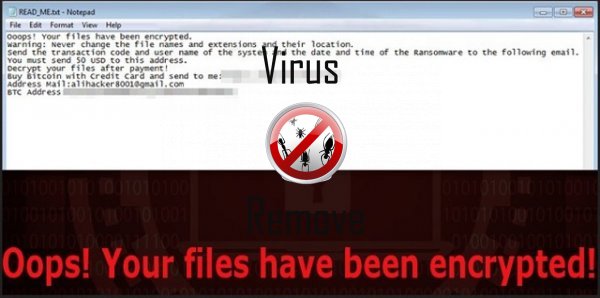
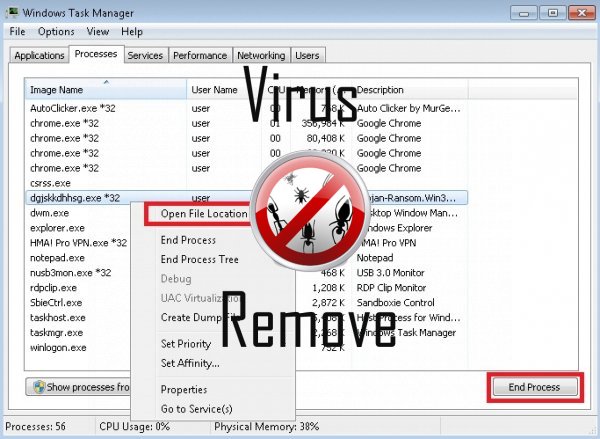

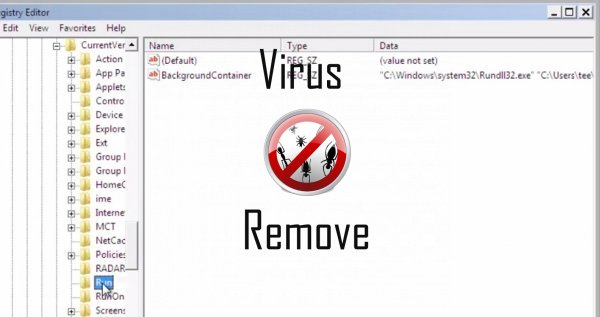
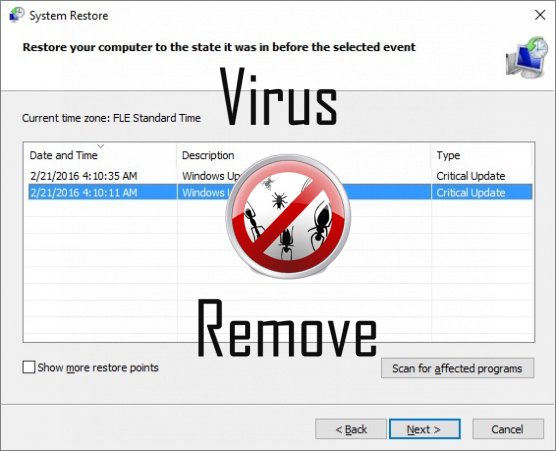

Advarsel, har flere anti-virus scannere fundet mulige malware i Battlefield.
| Anti-virus Software | Version | Afsløring |
|---|---|---|
| McAfee-GW-Edition | 2013 | Win32.Application.OptimizerPro.E |
| K7 AntiVirus | 9.179.12403 | Unwanted-Program ( 00454f261 ) |
| ESET-NOD32 | 8894 | Win32/Wajam.A |
| McAfee | 5.600.0.1067 | Win32.Application.OptimizerPro.E |
| Dr.Web | Adware.Searcher.2467 | |
| VIPRE Antivirus | 22702 | Wajam (fs) |
| Malwarebytes | v2013.10.29.10 | PUP.Optional.MalSign.Generic |
| Qihoo-360 | 1.0.0.1015 | Win32/Virus.RiskTool.825 |
| Tencent | 1.0.0.1 | Win32.Trojan.Bprotector.Wlfh |
| VIPRE Antivirus | 22224 | MalSign.Generic |
| Baidu-International | 3.5.1.41473 | Trojan.Win32.Agent.peo |
| NANO AntiVirus | 0.26.0.55366 | Trojan.Win32.Searcher.bpjlwd |
Battlefield adfærd
- Viser falske sikkerhedsadvarsler, Pop-ups og annoncer.
- Omdirigere browseren til inficerede sider.
- Fordeler sig gennem pay-per-install eller er bundlet med software fra tredjepart.
- Fælles Battlefield adfærd og nogle andre tekst emplaining som info relateret til adfærd
- Integrerer i webbrowser via browserudvidelse Battlefield
- Bremser internetforbindelse
- Battlefield viser kommercielle annoncer
Battlefield foretages Windows OS-versioner
- Windows 10
- Windows 8
- Windows 7
- Windows Vista
- Windows XP
Battlefield geografi
Fjerne Battlefield fra Windows
Slette Battlefield fra Windows XP:
- Klik på Start til at åbne menuen.
- Vælg Control Panel og gå til Tilføj eller fjern programmer.

- Vælg og fjerne det uønskede program.
Fjern Battlefield fra din Windows 7 og Vista:
- Åbn menuen Start og vælg Control Panel.

- Flytte til Fjern et program
- Højreklik på den uønskede app og vælge afinstallere.
Slette Battlefield fra Windows 8 og 8.1:
- Højreklik på den nederste venstre hjørne og vælg Kontrolpanel.

- Vælg Fjern et program og Højreklik på den uønskede app.
- Klik på Afinstaller .
Slette Battlefield fra din browsere
Battlefield Fjernelse fra Internet Explorer
- Klik på tandhjulsikonet , og vælg Internetindstillinger.
- Gå til fanen Avanceret , og klik på Nulstil.

- Kontrollere Slet personlige indstillinger og klikke på Nulstil igen.
- Klik på Luk og vælge OK.
- Gå tilbage til tandhjulsikonet, vælge Administrer tilføjelsesprogrammer → værktøjslinjer og udvidelser, og Slet uønskede udvidelser.

- Gå til Søgemaskiner og vælge en ny standard søgemaskine
Slette Battlefield fra Mozilla Firefox
- Indtast "about:addons" i URL- feltet.

- Gå til udvidelser og fjerne mistænkelige browserudvidelser
- Klik på menuen, skal du klikke på spørgsmålstegnet og åbne Firefox hjælp. Klik på Opdater Firefox knappen og vælg Opdater Firefox at bekræfte.

Opsige Battlefield fra Chrome
- Skrive "chrome://extensions" i URL- feltet og tryk på Enter.

- Opsige upålidelige browser extensions
- Genstart Google Chrome.

- Åbne Chrome menu, klik på Indstillinger → Vis avancerede indstillinger, Vælg Nulstil webbrowserindstillinger og klikke på Nulstil (valgfrit).